آموزش نحوه ساخت سرور Discord به طور شگفت آور آسان است. شما می توانید در طی چند دقیقه با یک سرور راه اندازی شوید و کل فرایند کاملاً رایگان است. .
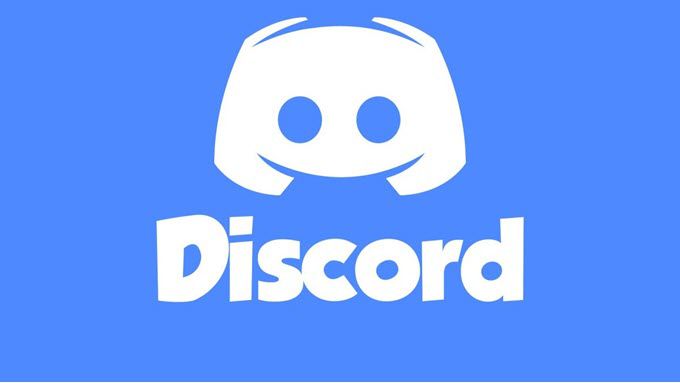
اگر با Discord بی تجربه هستید ، نگران نباشید ، این راهنما اطمینان خواهد داد که شما همه چیز مهم در مورد تنظیم سرور را می دانید.
چگونه برای ساختن سرور Discord
آیا اختلاف Android یا برنامه آیفون را نصب کرده اید ، دارای برنامه دسک تاپ باشید یا از نسخه مرورگر استفاده می کنید ، ایجاد سرور Discord همان مراحل را دنبال می کند.
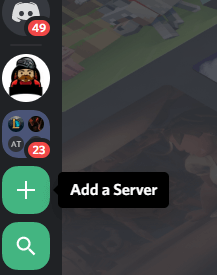
با انتخاب علامت + در سمت چپ رابط کاربری Discord شروع کنید. برای دسترسی به این صفحه ، در تلفن همراه باید روی سه خط در سمت چپ بالای صفحه ضربه بزنید.
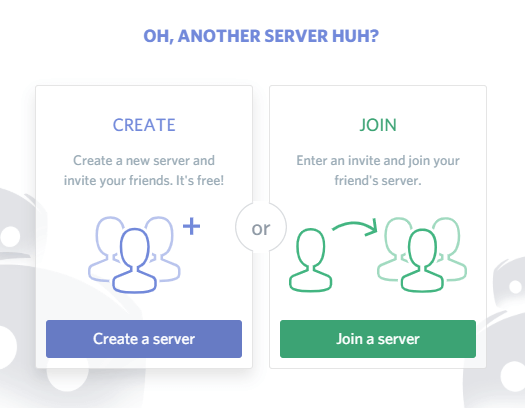
این گزینه افزودن سروراست. پس از کلیک یا لمس آن ، گزینه ایجاد سروررا انتخاب کنید.
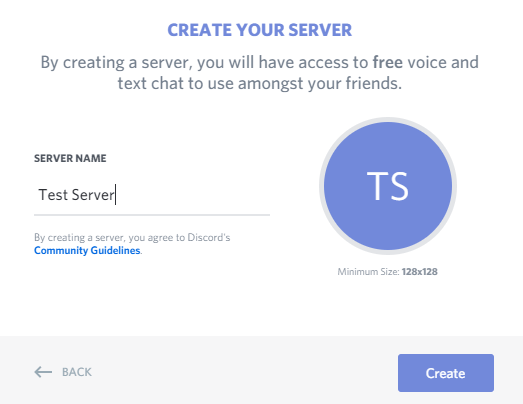
بعدی ، نام سرور را بدهید. همچنین می توانید برای انتخاب یک تصویر برجسته برای سرور ، روی حلقه با نام های نام سرور خود کلیک کنید. پس از اتمام نام و تصویر برجسته ، روی ایجادکلیک کنید.
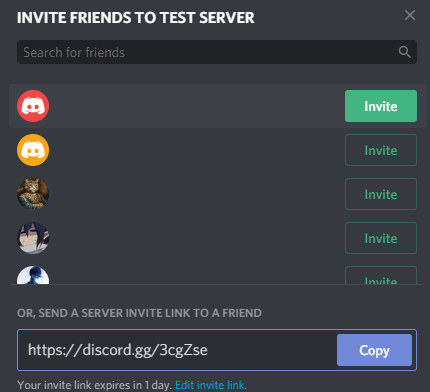
اکنون از شما خواسته می شود دعوت نامه هایی را برای دوستان خود ارسال کنید. می توانید بعداً این کار را انجام دهید ، اما اگر سرور فقط برای دوستان باشد ، اکنون شروع به کار بسیار خوبی است. می توانید کلیک کنید تا بلافاصله دوستانتان را در لیست دوستان خود دعوت کنید اگر دوستی در لیست دوستان شما نیست ، به نام کاربری Discord دوست و برچسب آنها نیاز دارید. یک مثال خواهد بود - نام کاربری Discord # 0343.
پس از آن ، احتمالاً می خواهید برخی کانال ها را بسازید. دو نوع کانال در Discord وجود دارد. شما کانال های متنی و کانال های صوتی دارید. یک کانال متنی را می توان مانند یک برگه جداگانه در سرور شما مشاهده کرد و پیام های ارسال شده در آنجا را برای مشاهده بعدی صرف نظر از اینکه آنلاین هستند ، ذخیره می کند. یک کانال صوتی متفاوت است.
با کلیک بر روی آن ، به آن کانال صوتی پیوسته و می توانید با هر کسی که در آن کانال قرار دارد ارتباط برقرار کنید. باید با کلیک کردن روی دکمه قطع اتصال در پایین صفحه سمت چپ ، کانال صوتی را ترک کنید.
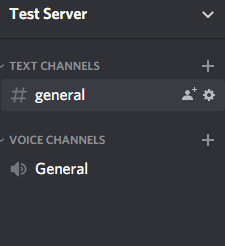
برای ایجاد یک کانال جدید ، می توانید روی + دکمه های زیر بخش کانال صوتی و متنی را روی سرور Discord خود قرار دهید. از طرف دیگر ، می توانید بر روی دکمه ویرایش در کانال های عمومی ایجاد شده به طور خودکار کلیک کنید تا نام آنها تغییر یابد.
نحوه اضافه کردن کاربران جدید و مدیریت مجوزها
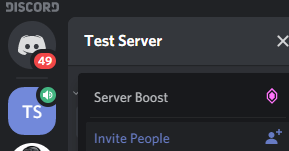
اگر باید مجدداً دیگران را دعوت کنید ، روی پانل سمت چپ روی نام سرور خود کلیک کنید. قبل از ظاهر شدن پانل ، در تلفن همراه باید روی سه خط انباشته ضربه بزنید. بعد ، روی دعوت از مردمکلیک کنید. اکنون می توانید مردم را مستقیماً دعوت کنید.
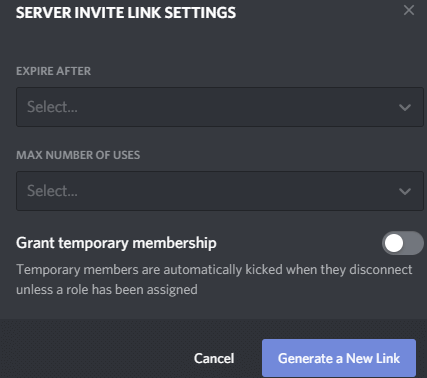
همچنین ، می توانید پیوند ارائه شده را کپی و جایگذاری کنید. هرکسی که از آن پیوند استفاده می کند ، یک دعوت فوری برای پیوستن به سرور شما دریافت می کند. اگر بر روی دکمه ویرایش پیوند دعوتکلیک کنید ، می توانید قبل از انقضا یا اینکه چه مدت از لینک استفاده می کند ، کنترل کنید. این می تواند برای محدود کردن دسترسی به سرور شما مفید باشد.
فقط اگر فقط شما و چند دوست باشید ، فقط از سرور استفاده کنید همانطور که یک بار سرور Discord درست کرده اید ، استفاده کنید. می خواهید از سرور خود با مخاطبان بیشتری استفاده کنید یا با افرادی که شاید کمتر به آنها اعتماد داشته باشید چت کنید ، باید نقش و مجوز ایجاد کنید.
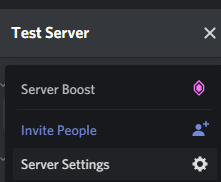
برای انجام این کار ، روی دکمه سمت راست سرور خود کلیک کنید نام در صفحه سمت چپ. قبل از اینکه بتوانید این پنل را ببینید ، روی تلفن همراه باید دوباره روی دکمه منو سه ضربه بزنید. بعد ، روی تنظیمات سرورکلیک کنید. در صفحه جدیدی که ظاهر می شود ، روی نقشهاکلیک کنید.
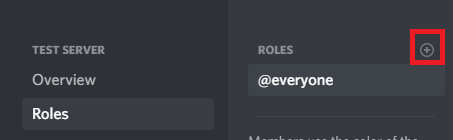
در صفحه نقشها ، روی دکمه +در کنار نقشهها کلیک کنید. نام و رنگ را به آن نقش دهید - وقتی ارسال پیام در کانال متن انجام می شود ، این رنگ ظاهر می شود. اکنون می توانید در لیست حرکت کنید تا به این نقش خاص مجوزهای مختلفی بدهید. به عنوان مثال ، می توانید انتخاب کنید که آیا این نقش می تواند اعضای دیگر را لگد کند ، از نقشeveryone برای اطلاع رسانی به کلیه اعضا استفاده کنید یا دعوت های سفارشی برای ارسال به سرور برای دیگران ارسال کنید.
ممکن است بخواهید نقشی ایجاد کنید. برای نزدیکترین دوستان خود به گونه ای که در صورت آفلاین بودن ، آنها بتوانند کنترل کاملی بر روی سرور داشته باشند ، یا نقش جدیدی برای کاربران غیر قابل اعتماد داشته باشند تا بتوانید دسترسی به آنچه را که می بینند محدود کنید.
برای دادن کاربر نقش ، به سادگی بر روی نام کاربری خود در پانل سمت راست کلیک راست کنید. این پانل در صفحه مرورگر و نسخه های دسک تاپ متصل است. در تلفن همراه ، می توانید با کشیدن انگشت سمت چپ از لبه سمت راست صفحه نمایش ، صفحه پانل سمت راست خود را بلند کنید.
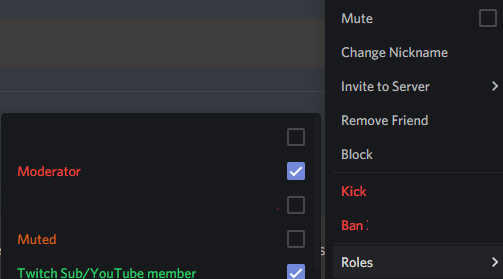
در دسک تاپ ، روی یک نام کاربری در لیست کلیک راست کرده و روی قسمت نقش ها شنا کنید. می توانید کلیک کنید تا آنها را به هر نقش اختصاص دهید. در تلفن همراه ، باید به یک کاربر ضربه بزنید ، سپس روی مدیریت کاربرضربه بزنید. پس از آن ، گزینه اضافه کردن یا حذف این کاربر به هر نقشی را خواهید دید.
اگر می خواهید دسترسی به برخی از کانالهای متنی یا صوتی را محدود کنید ، باید نقشها را نیز به آن کانالها اختصاص دهید. برای انجام این کار ، روی دکمه ویرایش سگدر کنار یک کانال کلیک کنید. در تلفن همراه ، ابتدا باید روی نام کانال ضربه بزنید ، سپس روی ویرایش کانالضربه بزنید.

برای کانال های متنی ، شما باید روی هر نقش به صورت جداگانه کلیک کنید و خواندن پیام هاو مجوز ارسال پیام. برای این کار بر روی صلیب قرمز ، تیک سبز یا بریدگی خاکستری کلیک کرده یا روی آن ضربه بزنید تا نتایج لازم را بدست آورید. تیک سبز به معنای آن است که نقش می تواند به آن مجوز دسترسی داشته باشد ، رنگ قرمز به معنای دسترسی آنها نیست. برش خاکستری به این معنی است که هر نوع مجوز برای آن نوع نقش پیش فرض می گیرد. (یا نقش مدیر یا غیر سرپرست باشد.)
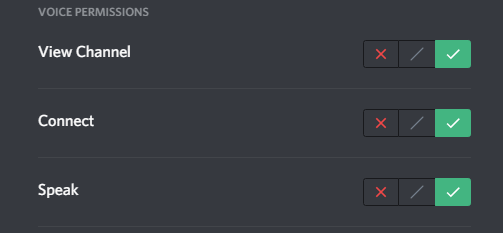
شما می توانید همین کار را برای کانال های صوتی انجام دهید ، اما مجوزها کمی متفاوت هستند. شما می خواهید مجوزهای مربوط به کانال مشاهده را تغییر داده ، اتصال داده و برای هر نقش صحبت کنید.
خلاصه
امیدوارم این مقاله به شما کمک کند تا یاد بگیرید که چگونه یک سرور Discord بسازید. اکنون باید نحوه مدیریت کاربران و مجوزهای کانال را نیز در سرور خود بدانید. به کمک بیشتری نیاز دارید؟ چرا در بخش زیر نظری نمی گذاریم و ما سعی خواهیم کرد به شما کمک کنیم.